درست است که امروزه اکثر لپتاپها دارای وب کم داخلی هستند، ولی خب با این وجود توجه داشته باشید که وب کم های داخلی خود لپ تاپ فاقد ویژگیهایی مانند حساسیت به نور، لنز چند تکه، وضوح بهتر و کیفیت صدای استریو می باشند. از طرف دیگر استفاده از وب کم های خارجی نیز دردسر های خود را دارد. در هنگامی که یک وب کم خارجی را به رایانه خود متصل می کنید، برای عملکرد صحیح آن شما به نرم افزار و درایور خاصی برای اجرای آن نیاز دارد. شما بدون داشتن برنامه وب کم مورد نظر، نمی توانید آن را به رایانه خود متصل کنید. در این مطلب سلام دنیا، ما به معرفی 10 تا از بهترین نرم افزار های وب کم برای ویندوز 7، 8 و 10 ؛ دانلود نرم افزار وب کم برای کامپیوتر و لپ تاپ و بررسی مزایا و معایب هر یک از نرم افزار های وب کم پرداخته ایم. با ما همراه باشید.
دلایل استفاده از نرم افزار وب کم
چرا اصلا به یک نرم افزار وب کم نیاز داریم؟ برای اتصال موفقیت آمیز وب کم خود به رایانه، شما به یک نرم افزار وب کم نیاز دارید و باید نرمافزار سازگار به وب کم را نصب کنید تا بتوانید آن را بر روی رایانه خود اجرا کنید. در صورت عدم وجود نرم افزار صحیح، وب کم توسط کامپیوتر شما شناسایی نمی شود و شما نمی توانید از آن برای پخش زنده، تماس های ویدیویی یا گرفتن عکس استفاده کنید.
حتما بخوانید: عیب یابی و رفع مشکل تاخیر دوربین اسنپ چت در آیفون و اندروید
معرفی 10 تا از بهترین نرم افزار های وب کم برای ویندوز 7، 8 و 10
1. دانلود نرم افزار وب کم برای ویندوز 7، 8 و 10: ManyCam
- سازگار با ویندوز های 11، 10، 8، 8.1، 7
- قیمت: رایگان، (نسخه پولی این نرم افزار از 24 دلار شروع میشود)
- فرمتهای پشتیبانی شده شامل FLV، MKV، MOV، MP4، GIF (بدون صدا، فقط فید ویدیو) می شود.
نرم افزار ManyCam یکی از بهترین برنامه های وب کمی است که به صورت رایگان در دسترس کاربران قرار داده شده است. این برنامه به شما این امکان را می دهد که صفحه نمایش رایانه خود را نیز نمایش دهید. این برنامه از طرفی دیگر دارای YouTube integration است که به شما این امکان را می دهد ویدیوها را مستقیماً از YouTube پخش و تماشا کنید. علاوه بر تمام این ها، نرم افزار ManyCam از پلتفرمهای مختلف رسانههای اجتماعی مانند Facebook، Twitch، YouTube، Skype، Tumblr و غیره پشتیبانی میکند. نرم افزار ManyCam به شما این امکان را می دهد که از جلوه های ویدیویی picture in picture استفاده کنید و پس زمینه ویدیوی خود را با تصویری دیگر جایگزین کنید.
دلیل استفاده از نرم افزار ManyCam
- اضافه کردن ماسک های سه بعدی، جلوه ها، شکلک های صورت، پس زمینه و موارد دیگر
- اضافه کردن متن به پخش زنده ویدیوی خود
- کار کردن به عنوان یک دوربین نظارتی برای زیر نظر داشتن خانه، محل کار، پارکینگ و موارد دیگر
مزایا:
- ضبط پخش زنده
- رمزگذار ویدیوی نرم افزاری
معایب:
- ویژگی های خودکار کمتر
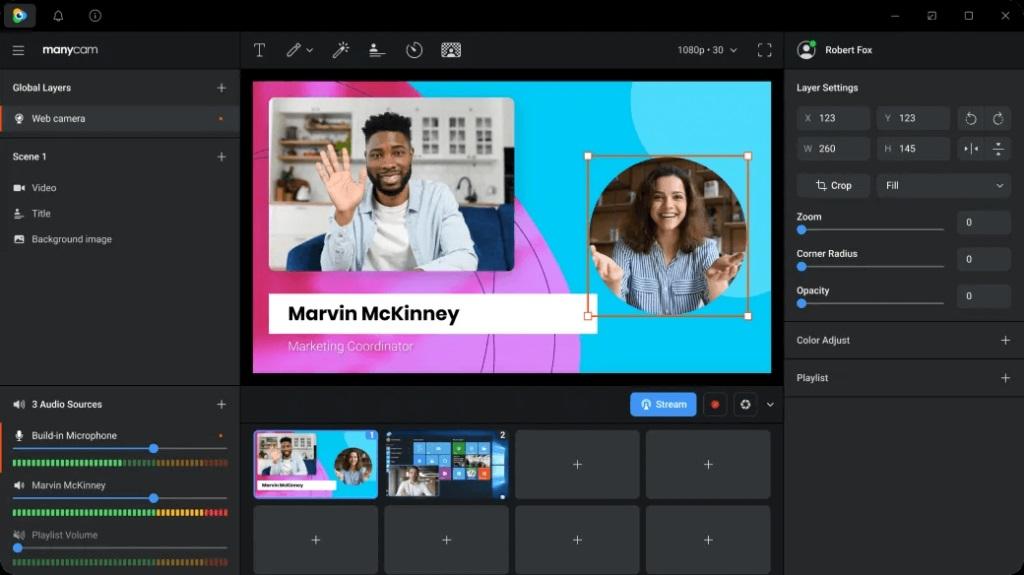
2. دانلود نرم افزار وب کم برای ویندوز 7، 8 و 10: Debut Video Capture Software
- سازگار با – ویندوز های 11، 10، 8.1، 8، XP، Vista
- قیمت: رایگان (نسخه پولی این نرم افزار از 49.99 دلار شروع میشود)
- فرمتهای پشتیبانی شده شامل MP4، MOV، WMV، MPG، FLV، AVI می شود.
دانلود نرم افزار Debut Video Capture Software
نرم افزار Debut Video Capture Software ابزاری غیرتجاری است که به شما این امکان را میدهد تماسهای ویدیویی خود را - با هر دو هم صفحه و هم صدا - ضبط کنید. با استفاده از پوشش وبکم این نرم افزار، شما میتوانید از صفحه رایانه، دستگاههای خارجی و موارد دیگر خود فیلم بگیرید و آن را ضبط کنید. شما می توانید از طریق ویژگی بالا متن و زمان را به ویدیوهای خود اضافه کنید. این برنامه محبوب گزینه ای را در اختیار کاربران قرار می دهد که بتوانند تنظیمات رنگ و جلوه های ویدیویی را قبل از شروع ضبط خود تغییر دهند. علاوه بر این، شما می توانید وضوح تصویر، اندازه فریم و اندازه ای که می خواهید فیلم را در آن ضبط کنید را تنظیم کنید.
حتما بخوانید: روش ریکاوری فیلم های ضبط شده از صفحه نمایش با نرم افزار بازیابی
دلیل استفاده از نرم افزار Debut Video Capture Software
- وب کم All-in-one برای ساخت آموزش های سریع
- پشتیبانی از فرمت ها و اندازه های مختلف
- برنامه ریزی بر روی فیلم های ضبط ها
مزایا:
- ضبط کلیپ های آموزشی و ارائه کلیپ های ویدئویی
- تنظیمات رنگ و افکت های قابل تنظیم
معایب:
- اضافه کردن واترمارک
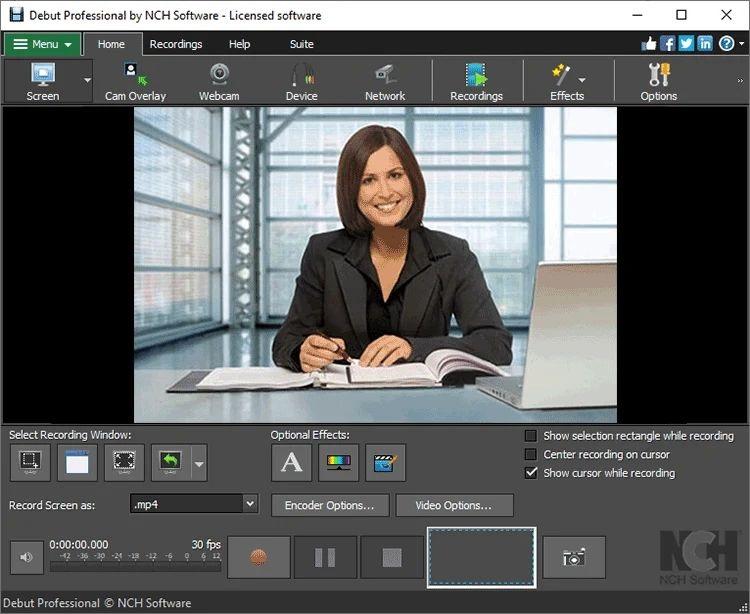
3. دانلود نرم افزار وب کم برای ویندوز 7، 8 و 10: CyberLink YouCam 365
- سازگار با ویندوز های 11، 10، 8، 8.1، 7 (فقط 64 بیت)
- قیمت: رایگان (نسخه پولی این نرم افزار از 39.99 دلار در سال شروع میشود)
- فرمتهای پشتیبانی شده شامل WMV، AVI، MP4 می شود.
یکی از بهترین نرم افزارهای وب کم برای ویندوز، Cyberlink YouCam 365 است که برای ارتباط با خانواده و دوستان خود از طریق تماس ویدیویی طراحی شده است. این برنامه ابزارهایی را برای زیباتر کردن چهره شما و استفاده از بیش از 200 افکت سرگرم کننده در هنگام چت ویدیویی را به شما ارائه می دهد. شما می توانید از آرایش مجازی آن برای شرکت در یک جلسه استفاده کنید. در این برنامه شما می توانید روشنایی، کنتراست و نوردهی ویدیو را خود تنظیم کنید. علاوه بر تمام این گفته ها، شما همچنین نیز می توانید تماس های ویدیویی خود را با استفاده از CyberLink YouCam 365 ضبط کنید. Cyberlink YouCam 365 یک برنامه کاربردی آسان برای ویندوز تلقی شده است که پیشرفت های امنیتی مانند ورود به سیستم و نظارت بر چهره را ارائه می دهد.
دانلود نرم افزار CyberLink YouCam 365
دلیل استفاده از نرم افزار CyberLink YouCam 365
- رابط کاربری ساده و آسان
- پشتیبانی از چندین سرویس تماس ویدیویی مانند Skype، Google Hangouts، U Meeting و موارد دیگر
مزایا:
- داشتن ابزارهای آرایشی زنده، جلوه های ویدیویی و زوم خودکار ردیابی چهره
- اضافه کردن عناوین سفارشی شده به YouTube Live، Twitch، Facebook Live
معایب:
- داشتن محدودیت در نسخه رایگان
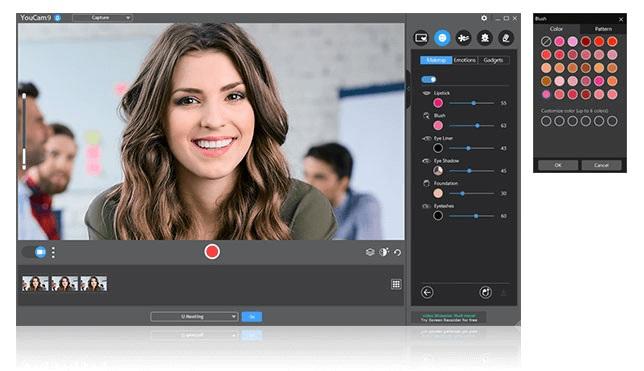
4. دانلود نرم افزار وب کم برای ویندوز 7، 8 و 10: Logitech Webcam
- سازگار با ویندوز 10 (نسل ششم، پردازنده i5 و بالاتر)
- قیمت: رایگان
- فرمتهای پشتیبانی شده شامل MP4 می شود.
Logitech یکی از تولیدکنندگان پیشگام در زمینه وبکم می باشد که نرم افزار وب کم اختصاصی خود را تولید کرده است. Logitech با ارائه این راهحل، ویژگیهای کم نظیری را در اختیار کاربران قرار میدهد تا بدون هیچ مشکلی، تصاویر و ویدیوها را در رایانه خود با استفاده از وبکم ضبط کنند. از دریگر مزایای این نرم افزار می توان به امکان تنظیم حساسیت دوربین و تشخیص حرکت اشاره کرد. نرم افزار Logitech Webcam دارای یک حالت نظارتی می باشد که برای مشاهده فیدهای دوربین های خانگی مفید واقع شده است. توجه داشته باشید که در این برنامه، ضبط های زنده نیازی به رمزگذاری پیچیده ندارند.
دانلود نرم افزار Logitech Webcam
دلیل استفاده از نرم افزار Logitech Webcam
- استفاده بسیار آسان از وب کم
- گزینه ای مناسب برای پخش زنده و وبلاگ نویسی
- امکان ضبط چندین منبع در قالب عمودی (برای گوشیهای هوشمند)
حتما بخوانید: دانلود 8 تا از بهترین نرم افزار عیب یابی کامپیوتر رایگان و پولی
مزایا:
- پخش زنده در یوتیوب
- سفارشی سازی کردن تنظیمات دوربین با استفاده از Xsplit VCAM
معایب:
- فقط بر روی دوربین های لاجیتک کار می کند
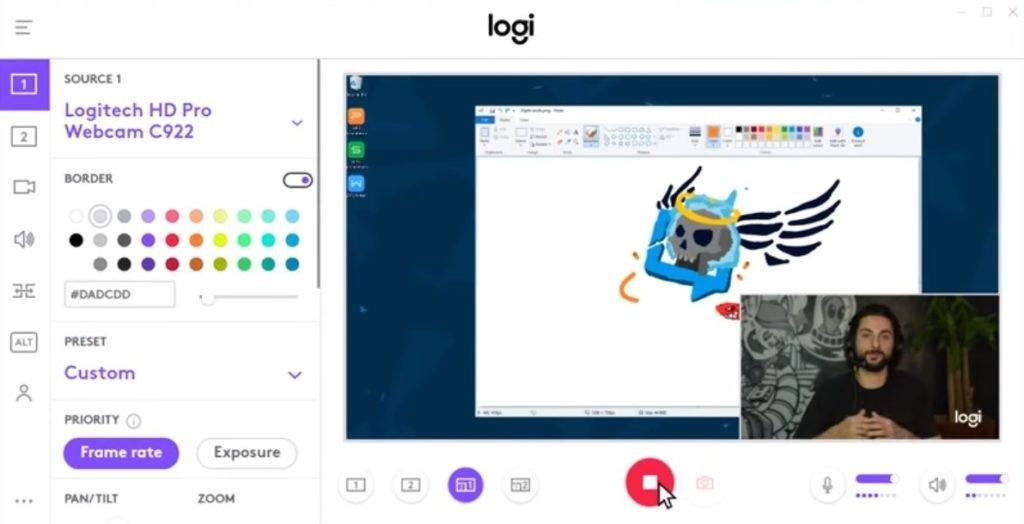
5. دانلود نرم افزار وب کم برای ویندوز 7، 8 و 10: SplitCam
- سازگار با ویندوز های 10، 8، 8.1، 7، Vista و XP
- قیمت: رایگان
- فرمتهای پشتیبانی شده شامل MP3، MP4 می شود.
اگر به دنبال نرمافزاری برای ضبط وبکم با ویژگیهای غنی هستید، به جز SplitCam به برنامه دیگری اصلاً فکر نکنید. بدون شک نرم افزار SplitCam یکی از بهترین نرم افزارهای وب کم موجود برای ویندوز - در حال حاضر - می باشد. این برنامه به شما امکان این را می دهد که جلوه های مختلفی را به فیلم های خود اضافه کنید. شما می توانید سر خود را با یک شی 3 بعدی جایگزین کرده و یا چیزی را به تصاویر خود اضافه کنید تا آنها را خنده دار و باحال کنید. این برنامه تقریباً با همه سرویسهای ارتباطی ویدیویی، از جمله Skype، Facebook، Yahoo Messenger، YouTube و غیره کار میکند. با استفاده از این نرم افزار وب کم، شما می توانید نمایش اسلاید، فایل ویدئویی، وب کم و موارد دیگر را بدون هیچ دردسری پخش کنید.
دلیل استفاده از نرم افزار SplitCam
- مملو بودن از ویژگیهای سرگرمکننده ای مانند ماسکهای سه بعدی
- تقسیم صفحه
- پشتیبانی از انواع خدمات پخش ویدیو
- پخش ویدیوی HD
- پشتیبانی از وضوح تصویرهای مختلف
مزایا:
- متصل شدن با یک وب کم به چندین پلتفرم
- ترکیب منابع صوتی در پخش زنده
معایب:
- فاقد حساسیت نور و حالت های فوکوس خودکار
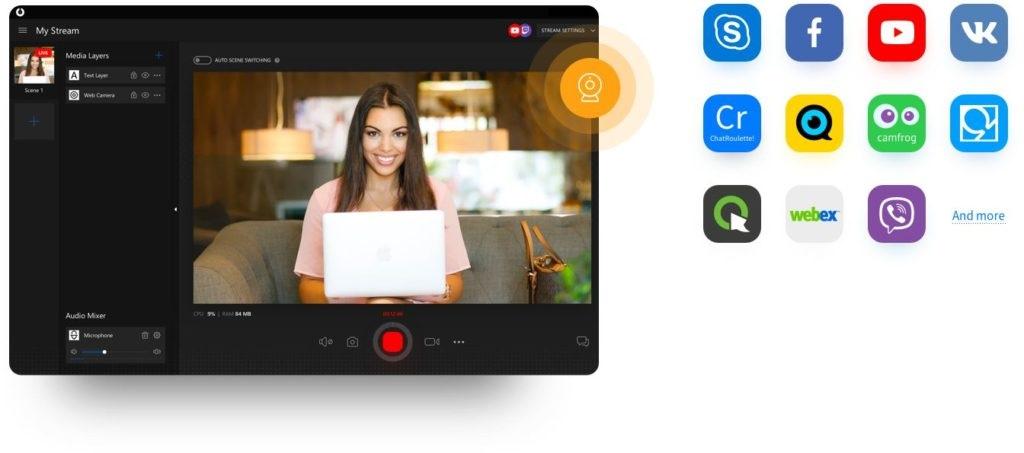
6. دانلود نرم افزار وب کم برای ویندوز 7، 8 و 10: GoPlay
- سازگار با ویندوز های 11، 10، 8، 7.
- قیمت: رایگان
- فرمتهای پشتیبانی شده شامل MP4, MOV می شود.
حتما بخوانید: 19 تا از بهترین ابزار و نرم افزارهای داده کاوی رایگان (data mining)
نرم افزار GoPlayEditor یک روش سرگرم کننده را برای تعامل با دوستان و عزیزان خود از طریق تماس های ویدیویی به شما ارائه می دهد. این برنامه به راحتی می تواند وب کم شما را همراه با صفحه نمایش و صدا ضبط کند و به آن افکت را اضافه کند. رابط بصری این نرم افزار به شما این امکان را می دهد که به راحتی گیم پلی هایی با سرعت سریع را در رایانه شخصی ویندوز خود ضبط کنید. علاوه بر تمام ویژگی های ذکر شده، استفاده از این برنامه کاملا رایگان است، به شما امکان ویرایش ویدیو و زیرنویس را می دهد و بارگذاری زیرنویس در همان لحظه برای شما امکان پذیر می کند.
دلیل استفاده از نرم افزار GoPlay
- ارائه طیف گسترده ای از افکت ها
- گرفتن عکسهای سریع
- اضافه کردن جلوهها و فیلترهای خاص
- ویرایش ویدیو
مزایا:
- امکان ضبط Picture in Picture
- ضبط جداگانه صدا
معایب:
- فاقد ویژگی های پیشرفته
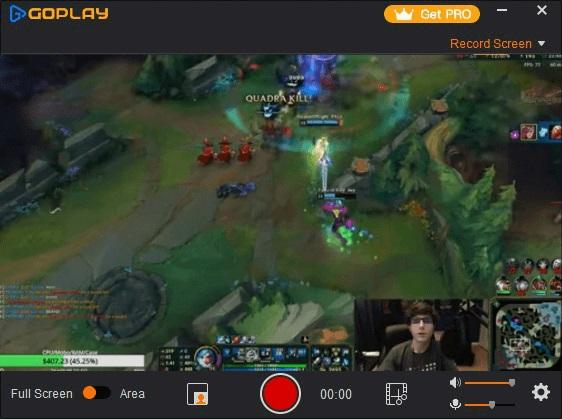
7. دانلود نرم افزار وب کم برای ویندوز 7، 8 و 10: WebCam Monitor
- سازگار با ویندوز های 11, 10, 8, 7 و ویندوز سرور های 2019, 2016, 2012
- قیمت: رایگان (نسخه پولی این نرم افزار از 69.95 دلار شروع میشود)
- فرمتهای پشتیبانی شده شامل JPG، MP3، MP4 می شود.
برنامه WebCam Monitor از Deskshare برخلاف بسیاری از گزینه های موجود در بازار، به شما امکان مشاهده ویدیوی زنده را از یک وب کم می دهد و به شما کمک می کند زمان فعال سازی را برنامه ریزی کنید. شما می توانید در این نرم افزار با تنظیم ویژگیهای ویدیو مانند اندازه فریم و وضوح برای دوربین USB، کیفیت ویدیوی تصاویر خود را بهبود ببخشید.
دلیل استفاده از نرم افزار WebCam Monitor
- عمدتاً برای نظارت خانگی استفاده می شود
- سفارشی سازی ویژگی های وب کم مانند روشنایی، اشباع، کنتراست و موارد دیگر
- تماشای فید زنده چهار دوربین در یک زمان
مزایا:
- ارسال هشدارهای مربوط به تشخیص حرکت
- ضبط کلیپ های ویدیویی برای نظارت
معایب:
- استفاده از آن برای کاربران خانگی گران قیمت است
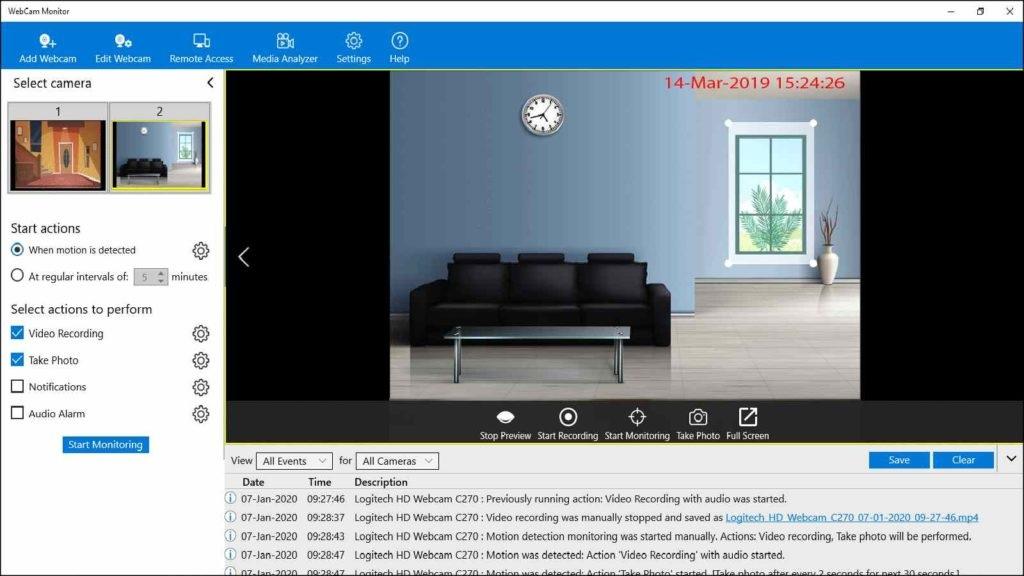
8. دانلود نرم افزار وب کم برای ویندوز 7، 8 و 10: Clipchamp Online Webcam Recorder
- سازگار با ویندوز های 11، 10، 8، 7
- قیمت: رایگان
- فرمتهای پشتیبانی شده شامل MP4 و GIF می شود.
حتما بخوانید:دانلود 10 نرم افزار شخصی سازی ویندوز 10 و سفارشی سازی رابط کاربری
اگر که به یک برنامه آنلاین سریع برای ضبط ویدیو در وبکم خود نیاز دارید، دیگر به دنبال آن نباشید چرا که Clipchamp Online Webcam Recorder یکی از گزینه هایی است که شما قطعاً آن را انتخاب می کنید. این برنامه به راحتی می تواند دوربین داخلی پیش فرض شما یا هر وب کم متصل خارجی را باهم ادغام کند. شما می توانید از طریق آن کلیپ های ویدیویی را در رایانه خود ضبط و ذخیره کنید. این برنامه یک راه حل عالی برای ضبط چتهای ویدیویی زنده و ذخیره جزئیات مهم از جلساتتان می باشد.
دلیل استفاده از نرم افزار Clipchamp Online Webcam Recorder
- به اشتراک گذاری ویدیوهای ضبط شده مستقیماً در YouTube، WhatsApp و Messenger
- ویرایش راحت ویدیو با استفاده از Clipchamp در رایانه شخصی خود
- کار کردن با پلتفرم های اصلی کنفرانس ویدیویی
مزایا:
- به اشتراک گذاری آن با یک لینک یا کد جاسازی شده در تلفن
- به اشتراک گذاری integration با شبکه های اجتماعی
معایب:
- فاقد قابلیت پخش استریم
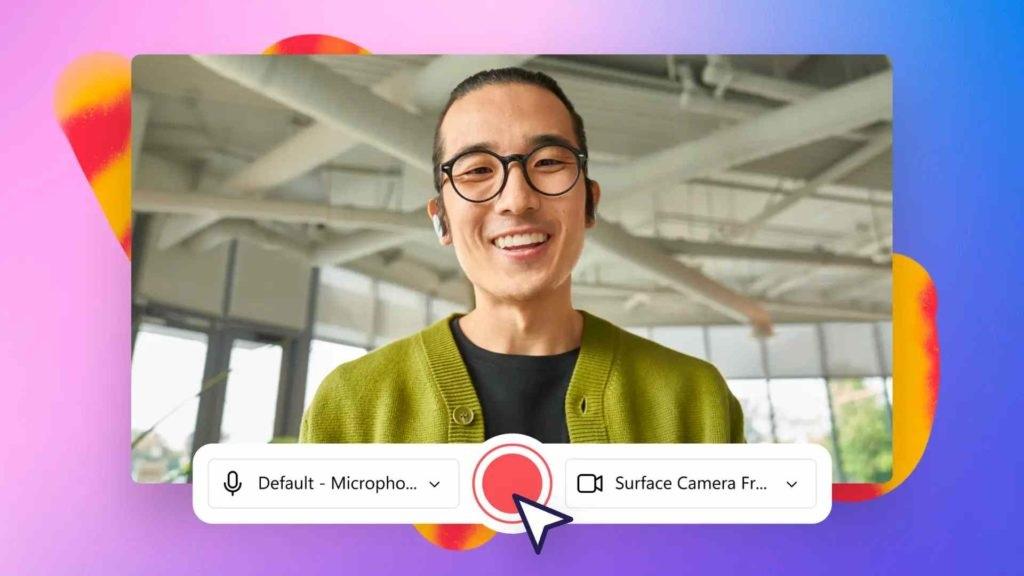
9. دانلود نرم افزار وب کم برای ویندوز 7، 8 و 10: AlterCam
- سازگار با ویندوز های 10، 8، 7، XP
- قیمت: رایگان (نسخه پولی نرم افزار از 39.95 دلار شروع می شود)
- فرمتهای پشتیبانی شده شامل JPG، PNG، MP4 می شود.
این برنامه می تواند پیامهای ویدیویی شما را ضبط کرده و نیز در زمانی که با دوستانتان بهصورت آنلاین گپ میزنید، آنها را بهعنوان چت ویدیویی برای شما پخش کند. این یک برنامه وب کم ساده و آسان برای استفاده است و افکت های مختلفی را برای انتخاب به شما ارائه می دهد. این نرم افزار از انواع برنامههای ارتباطی ویدیویی مانند Skype و غیره پشتیبانی میکند و می تواند صدا را در همان لحظه برای کاربران دسکتاپ تغییر دهد.
دلیل استفاده از نرم افزار AlterCam
- در حین استفاده از وب کم، شما می توانید تصاویر همپوشانی یا لایه زیرین را اضافه کنید
- ارائه ابزارهای رایگان مانند بسته های کدک رسانه و راه حل های ضبط صفحه
- داشتن جلوه های وب کم متعدد برای تماس های ویدیویی
حتما بخوانید: دانلود بهترین نرم افزار پخش کننده همه فرمت ها برای کروم بوک
مزایا:
- پخش ویدیوهای ضبط شده در استریم زنده
- امکان استفاده از دوربین یکسان در چندین برنامه به طور همزمان
معایب:
- رابط کاربری قدیمی
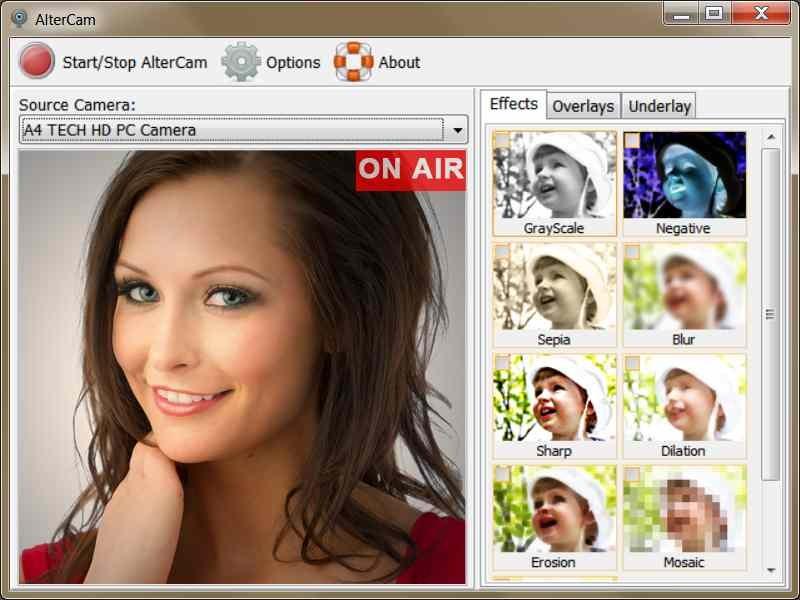
10. دانلود نرم افزار وب کم برای ویندوز 7، 8 و 10: Yawcam
- سازگار با ویندوز های 10، 8، 8.1، 7
- قیمت: رایگان
- فرمتهای پشتیبانی شده شامل JPG، PNG، GIF می شود.
لیست ما در زمینه معرفی 10 تا از بهترین نرم افزار وب کم برای ویندوز 7، بدون ذکر ابزار Yawcam که به زبان جاوا نوشته شده است، مطمئناً ناقص خواهد بود. استفاده از این نرم افزار آسان است، رابط کاربری ساده ای دارد و تمام قابلیت های اساسی را برای برآوردن نیازهای شخصی و حرفه ای به شما ارائه می دهد. این برنامه کاملاً رایگان است و به شما این امکان را میدهد که ویدئو خود را پخش کنید، عکس بگیرید، حرکت را تشخیص دهید، فیلمهای تایم لپس ایجاد کنید و متن و یا حتی تصویر را به ویدیو اضافه کنید. توجه داشته باشید که اگر میخواهید از تصاویر و ویدیوهای خود با رمز عبور محافظت کنید، میتوانید با استفاده از Yawcam این کار را انجام دهید.
دلیل استفاده از نرم افزار Yawcam
- ارائه حالت نظارت با تشخیص حرکت
- دارای وب سرور داخلی
- دارای نرم افزار وب کم چند زبانه برای کاربران ویندوز
مزایا:
- زمانبندی برای انواع خروجی در زمان از پیش تعریف شده
- بررسی IP بینندگان در فرآیند پخش
معایب:
- رابط کاربری و ویژگی های قدیمی
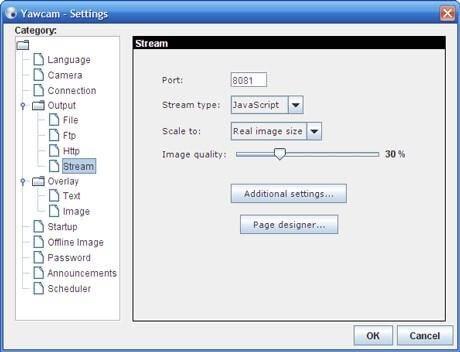
جمع بندی
این 10 تا برنامه از تاپ ترین انتخاب های ما در زمینه بهترین نرم افزار وب کم برای ویندوز 10، 8 و 7 می باشند. هر کدام را که دوست دارید انتخاب کنید. اگر که برنامه ای از نظر شما از قلم افتاده است، اسم آن را در نظرات زیر به ما بگویید. اگر از ما میپرسید، ما به شما دو نرم افزار CyberLink YouCam 365 و ManyCam را توصیه میکنیم. هر دوی این نرم افزار دارای تمام عملکردهایی هستند که نیازهای شخصی و حرفه ای شما را برآورده می کند.
سوالات متداول
1. آیا ویندوز 10 نرم افزاری را برای وب کم خود ارائه می دهد؟
ویندوز 10 با یک برنامه دوربین داخلی ارائه می شود که از طریق آن می توانید از وب کم استفاده کنید. این ویژگی در ویندوز 10 به شما این امکان را می دهد که از آن عکس بگیرید و یا حتی آن را ضبط کنید.
2. آیا می توانم از لپ تاپ خود به عنوان دوربین امنیتی استفاده کنم؟
بله، مطمئناً میتوانید از لپتاپ خود بهعنوان دوربین امنیتی استفاده کنید و ویدیوها را ضبط کنید. فقط باید به نرم افزار وب کم شخص ثالث تکیه کرده و کار را به آن بسپارید.
3. آیا باید دوربین لپ تاپ خود را در صورت عدم استفاده از آن بپوشانم؟
مطمئناً این یک کاری بی ضرر می باشد و خب همچین بدم نیست. اما خب از طرفی حواستان را هم جمع کنید، چرا که پوشاندن مکرر وب کم خود با برچسب یا پوشش می تواند لنز دوربین لپ تاپ را خراب کند. توصیه ما به شما این است که اگر از آن استفاده نمی کنید، برای خصوصی نگه داشتن وب کم خود به نرم افزار اختصاصی وب کم تکیه کنید.
مقالات مرتبط:
دانلود بهترین نرم افزار طراحی و ساخت لوگو با گوشی اندروید رایگان
10 تا از بهترین برنامه نوشتن متن روی عکس [نوشته ساز] برای آیفون

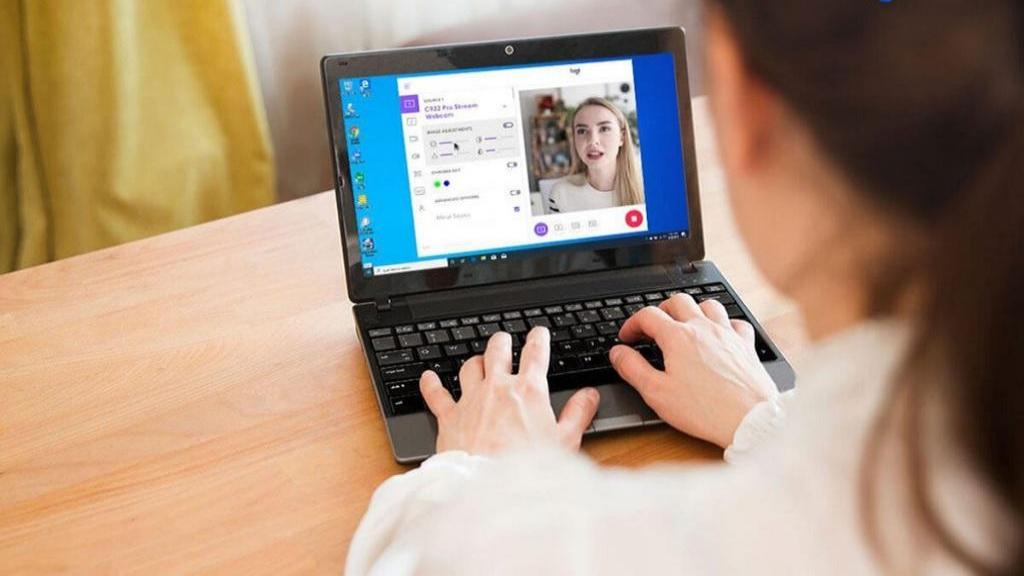
دیدگاه ها